Como bloquear células específicas sem proteger toda a planilha no Excel?
Normalmente, você precisa proteger toda a planilha para bloquear células contra edições. Existe algum método para bloquear células sem proteger toda a planilha? Este artigo recomenda um método VBA para você.
Bloqueie células específicas sem proteger toda a planilha com VBA
Bloqueie células específicas sem proteger toda a planilha com VBA
Suponha que você precise bloquear as células A3 e A5 na planilha atual; o seguinte código VBA ajudará você a alcançar isso sem proteger toda a planilha.
1. Clique com o botão direito do mouse na guia da planilha e selecione Visualizar Código no menu de contexto.
2. Em seguida, copie e cole o código VBA abaixo na janela Código. Veja a captura de tela:
Código VBA: Bloquear células específicas sem proteger toda a planilha
Private Sub Worksheet_SelectionChange(ByVal Target As Range)
If Target.Column = 1 Then
If Target.Row = 3 Or Target.Row = 5 Then
Beep
Cells(Target.Row, Target.Column).Offset(0, 1).Select
End If
End If
End Sub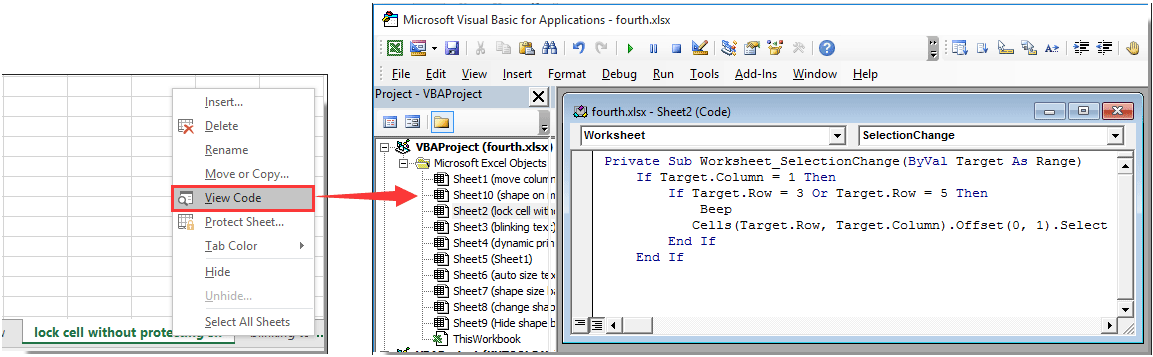
Observação: No código, Coluna 1, Linha = 3 e Linha = 5 indicam que as células A3 e A5 na planilha atual serão bloqueadas após a execução do código. Você pode alterá-las conforme necessário.
3. Pressione simultaneamente as teclas Alt + Q para fechar a janela Microsoft Visual Basic for Applications.
Agora as células A3 e A5 estão bloqueadas na planilha atual. Se você tentar selecionar a célula A3 ou A5 na planilha atual, o cursor será movido automaticamente para a célula adjacente à direita.
Artigos relacionados:
- Como bloquear todas as referências de células em fórmulas de uma vez no Excel?
- Como bloquear ou proteger células após a entrada de dados ou inserção no Excel?
- Como bloquear ou desbloquear células com base nos valores de outra célula no Excel?
- Como bloquear uma imagem dentro de uma célula no Excel?
- Como bloquear a largura e altura das células para evitar redimensionamento no Excel?
Melhores Ferramentas de Produtividade para Office
Impulsione suas habilidades no Excel com Kutools para Excel e experimente uma eficiência incomparável. Kutools para Excel oferece mais de300 recursos avançados para aumentar a produtividade e economizar tempo. Clique aqui para acessar o recurso que você mais precisa...
Office Tab traz interface com abas para o Office e facilita muito seu trabalho
- Habilite edição e leitura por abas no Word, Excel, PowerPoint, Publisher, Access, Visio e Project.
- Abra e crie múltiplos documentos em novas abas de uma mesma janela, em vez de em novas janelas.
- Aumente sua produtividade em50% e economize centenas de cliques todos os dias!
Todos os complementos Kutools. Um instalador
O pacote Kutools for Office reúne complementos para Excel, Word, Outlook & PowerPoint, além do Office Tab Pro, sendo ideal para equipes que trabalham em vários aplicativos do Office.
- Pacote tudo-em-um — complementos para Excel, Word, Outlook & PowerPoint + Office Tab Pro
- Um instalador, uma licença — configuração em minutos (pronto para MSI)
- Trabalhe melhor em conjunto — produtividade otimizada entre os aplicativos do Office
- Avaliação completa por30 dias — sem registro e sem cartão de crédito
- Melhor custo-benefício — economize comparado à compra individual de add-ins